Word如何制作营销表格?词表的制作方法
很多公司和店铺经常会做一些活动和促销,上面的价格打折或者几个产品一起购买优惠等。这个营销模板应该怎么做?今天我们来看看用word制作营销表单模板的教程。我们将以“套餐价格表”为例,教你如何使用Word制作营销表格。详情请见下面的介绍。
软件名称:Microsoft Office 2019官方中文个人版/学生版(带批量授权)64位软件大小:4.67MB更新时间:2018-09-26立即下载 。
。
1.打开Word,在功能区选择插入-表格-表格,插入一个7列8行的表格(表格的实际行数和列数根据自己的要求确定)。

2.将光标放在第一个单元格中,在功能区中选择“设计”-“表格样式”-“边框”-“倾斜下边框”,在第一个单元格中插入一个对角线标题。
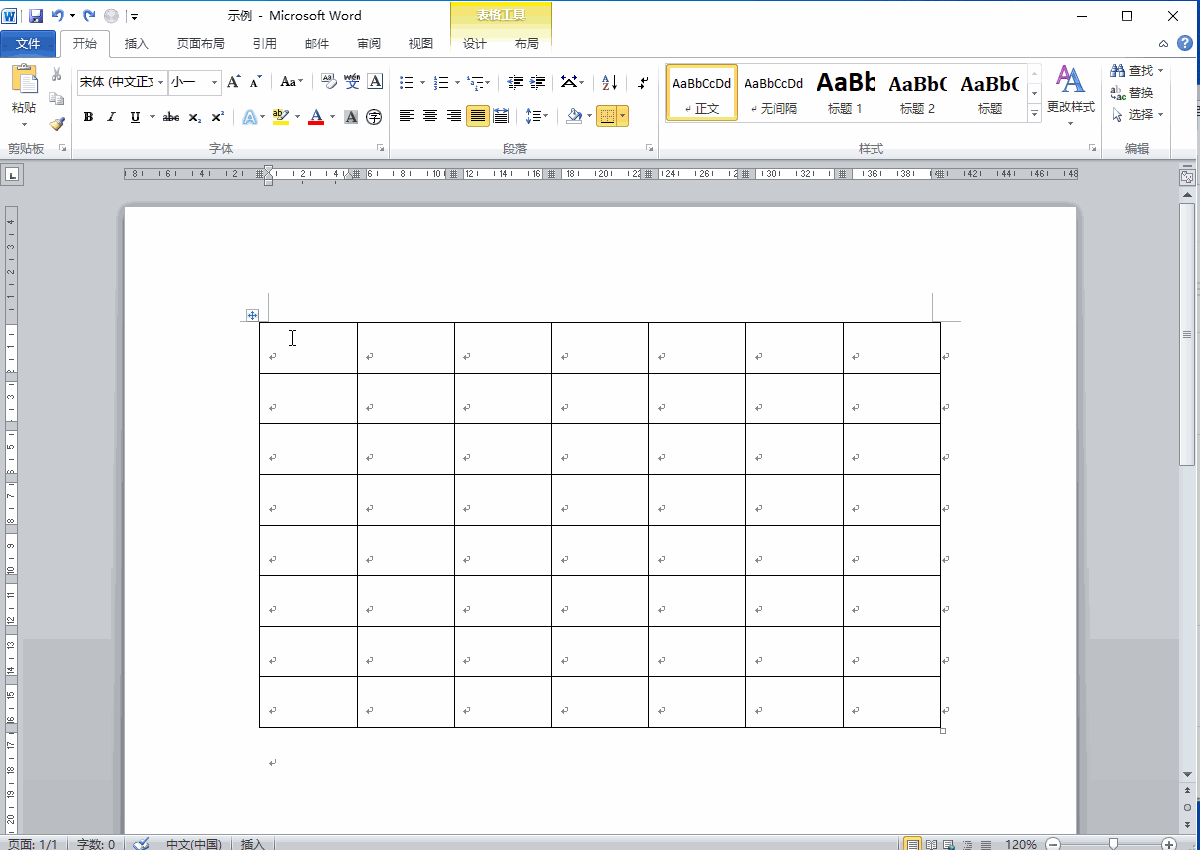
3.输入文字,这里就没有演示了。
进入后,选择表格,在功能区选择【布局】-【对齐】-【水平居中】,选择【布局】-【单元格尺寸】-【自动调整】-【根据内容自动调整列表单元格】,选择【布局】-【单元格尺寸】-【自动调整】-【根据窗口自动调整表格】。
这样,桌子的大小就调整好了。

4.如果功能区有“开发工具”选项卡,请跳过此步骤。如果没有,请单击文件-选项-自定义功能区,检查开发工具,然后单击确定。
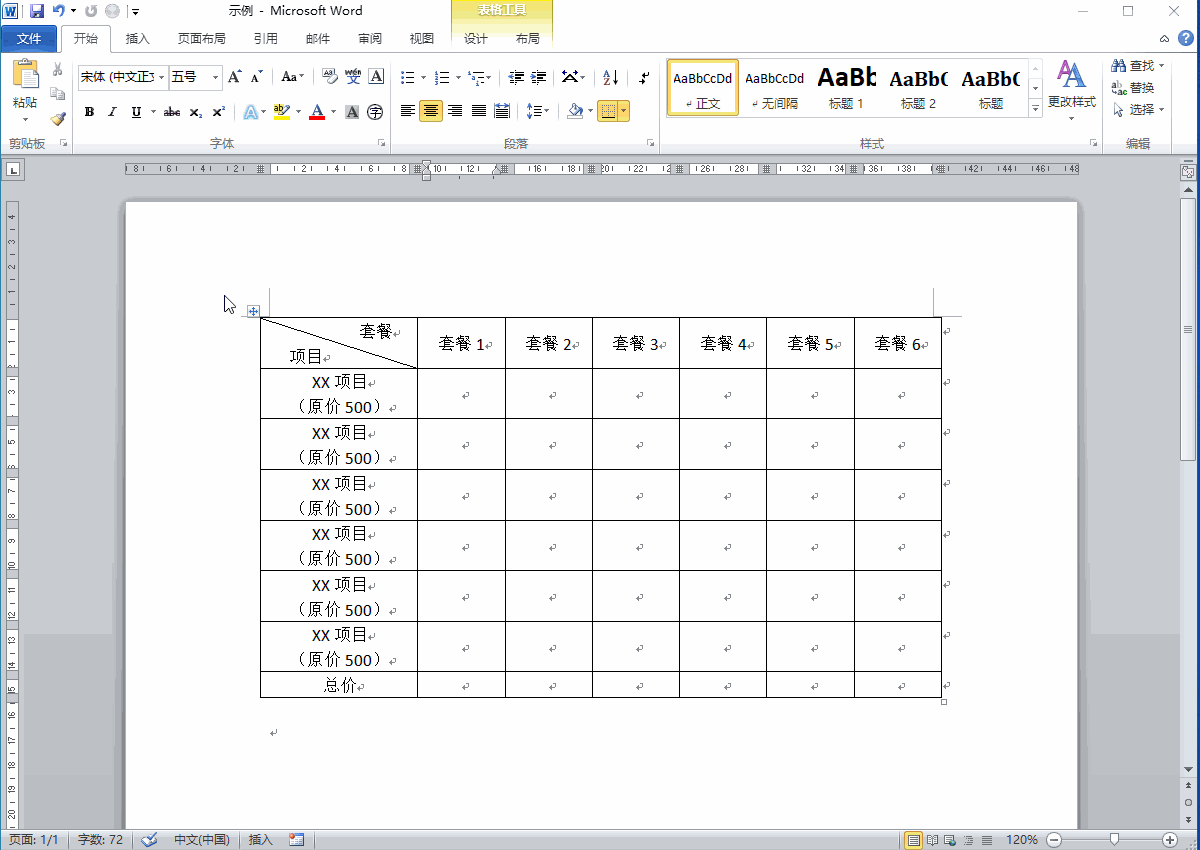
5.将光标放在空白单元格中,然后选择“开发工具-控件-复选框内容控件”在空白单元格中插入复选框。选中该复选框,然后选择开发工具-控件-属性以打开内容控件属性对话框。将更改标记为“”,将更改标记为“”,然后单击“确定”。
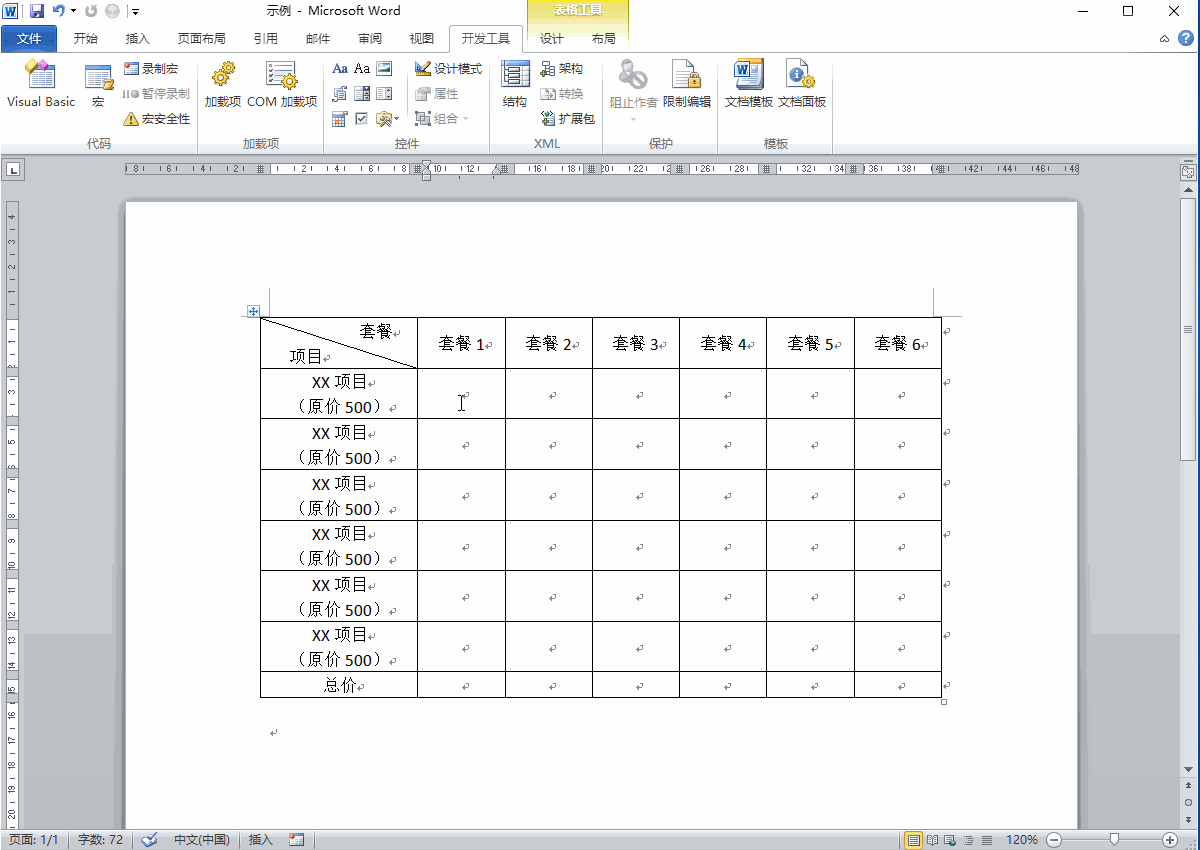
6.选中该复选框并将其复制到所有空白单元格。

7.选中所有单元格中的复选框,在功能区中选择布局-对齐-水平居中,将所有复选框调整为水平和垂直居中。然后选择[开始]-[字体]设置复选框中标记的大小。
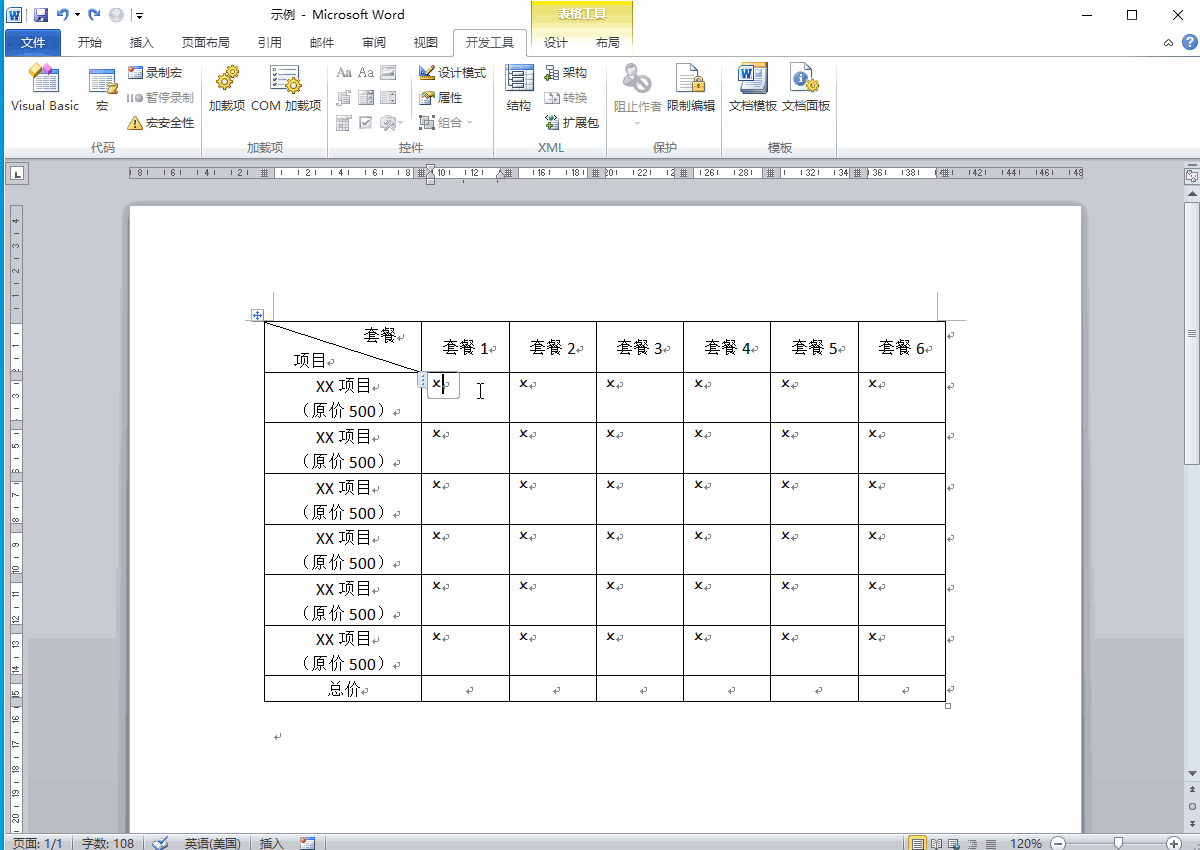
8.至此,Word营销表单已经完成,我们可以随意修改复选框的标记状态。效果如下。

以上是word制作营销表单模板的教程。希望你喜欢。请继续关注。
相关建议:
word如何制作楼梯式表格?
如何在Word表格中设置横线样式的边框?
如何在Word2019表格中用斜线绘制表头并输入内容?
版权声明:Word如何制作营销表格?词表的制作方法是由宝哥软件园云端程序自动收集整理而来。如果本文侵犯了你的权益,请联系本站底部QQ或者邮箱删除。

















